Hoe u bedtijdmeldingen ontvangt op basis van wanneer u wakker moet worden

Hoe u bedtijdmeldingen ontvangt op basis van wanneer u wakker moet worden
U hoeft nu geen extra programma's of hulpprogramma's meer te installeren om schermafbeeldingen te maken; u kunt de schermopnametool van Microsoft Office 2010 gebruiken . Met slechts een paar klikken voegt u schermafbeeldingen toe aan uw documenten en presentaties. Het is een van de belangrijkste functies van Microsoft OneNote, die is toegevoegd aan zowel MS Word 2010 als MS Powerpoint 2010.
Laten we eens kijken hoe we het kunnen gebruiken in MS Word 2010. Start eerst MS Word en klik op Menu Invoegen . U ziet dan het gereedschap Schermafbeelding in de pictogrammenbalk, zoals weergegeven in de volgende schermafbeelding.

Nu ziet u de vervolgkeuzeknop. Klik erop en u ziet een lijst met beschikbare schermafbeeldingen en een hulpmiddel voor schermopnamen .
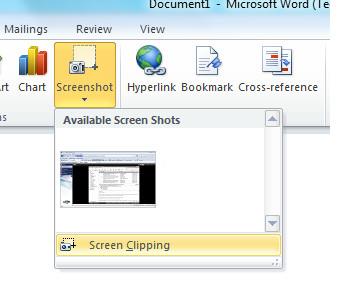 U kunt elke reeds gemaakte schermafbeelding gebruiken, of klik op 'Schermafbeelding' , selecteer uw schermgebied en het wordt vastgelegd in MS Word. Ik heb bijvoorbeeld een specifiek deel van mijn bureaublad vastgelegd en hier is een schermafbeelding van het vastgelegde gebied in MS Word 2010.
U kunt elke reeds gemaakte schermafbeelding gebruiken, of klik op 'Schermafbeelding' , selecteer uw schermgebied en het wordt vastgelegd in MS Word. Ik heb bijvoorbeeld een specifiek deel van mijn bureaublad vastgelegd en hier is een schermafbeelding van het vastgelegde gebied in MS Word 2010.
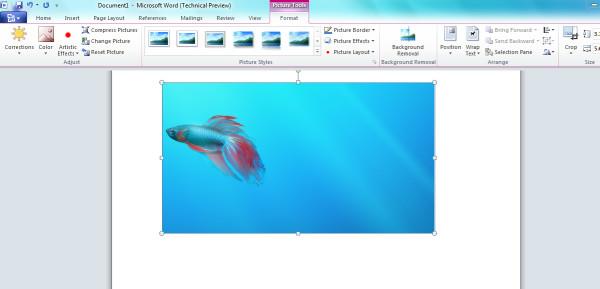 Zo simpel is het. Geniet ervan!
Zo simpel is het. Geniet ervan!
Hoe u bedtijdmeldingen ontvangt op basis van wanneer u wakker moet worden
Hoe u uw computer via uw telefoon uitschakelt
Windows Update werkt in principe samen met het register en verschillende DLL-, OCX- en AX-bestanden. Mochten deze bestanden beschadigd raken, dan zijn de meeste functies van
Er schieten de laatste tijd steeds meer nieuwe systeembeveiligingssuites als paddenstoelen uit de grond, die allemaal weer een nieuwe oplossing voor anti-virus-/spamdetectie bieden. En als je geluk hebt,
Leer hoe je Bluetooth inschakelt op Windows 10/11. Bluetooth moet ingeschakeld zijn om je Bluetooth-apparaten correct te laten werken. Maak je geen zorgen, het is eenvoudig!
Eerder hebben we NitroPDF besproken, een fijne PDF-lezer waarmee de gebruiker ook documenten kan converteren naar PDF-bestanden met opties zoals het samenvoegen en splitsen van PDF-bestanden.
Heb je ooit een document of tekstbestand ontvangen met overbodige ongewenste tekens? Bevat de tekst veel sterretjes, koppeltekens, spaties, enz.?
Zoveel mensen hebben gevraagd naar het kleine rechthoekige Google-pictogram naast de Windows 7 Start Orb op mijn taakbalk dat ik uiteindelijk heb besloten dit te publiceren
uTorrent is verreweg de populairste desktopclient om torrents te downloaden. Hoewel het voor mij feilloos werkt in Windows 7, hebben sommige mensen er moeite mee.
Iedereen moet regelmatig pauzes nemen tijdens het werken op een computer. Als je geen pauzes neemt, is de kans groot dat je ogen gaan opzwellen (oké, niet opzwellen).







